
說到 iPhone 的修圖 App,每個人心中都有自己習慣的那幾款;有的人可能是 iOS 內建濾鏡派,有的人是傳 IG 前用 Instagram 內建的濾鏡套一套就可以了,有的人則愛用 LINE Camera、美圖秀秀、VSCO 等等軟體…今天要推薦的這款,是中國 App Store 官方精選的 2019 年度 App「KADA」(喀嗒),這款 App 功能很多,而且免費無廣告,既然是官方推薦,就來看看到底有哪些功能吧!
一鍵修圖,有多種濾鏡可套用
在 KADA 匯入照片後,App 會自動根據照片的屬性套用適合的濾鏡,有可能是食物、夜景、人物等等。像下圖,輸入這張照片後自動套入「夜色」濾鏡,什麼都不用選;在套用完畢後,當然也可以手動切換其他濾鏡:
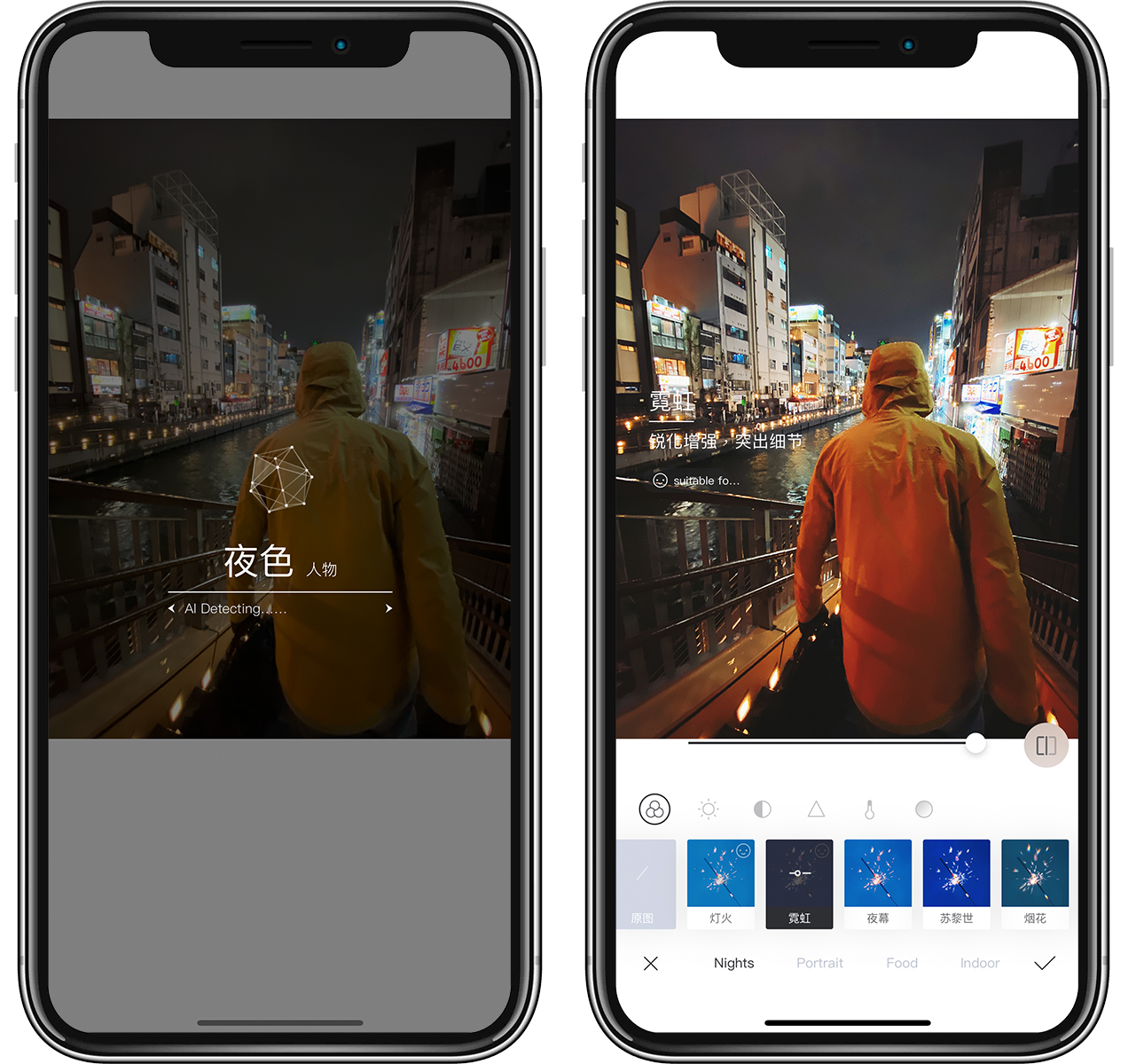
下面這張照片,則因為偵測到了碗、筷子等等,所以自動套用了食物相關的濾鏡:
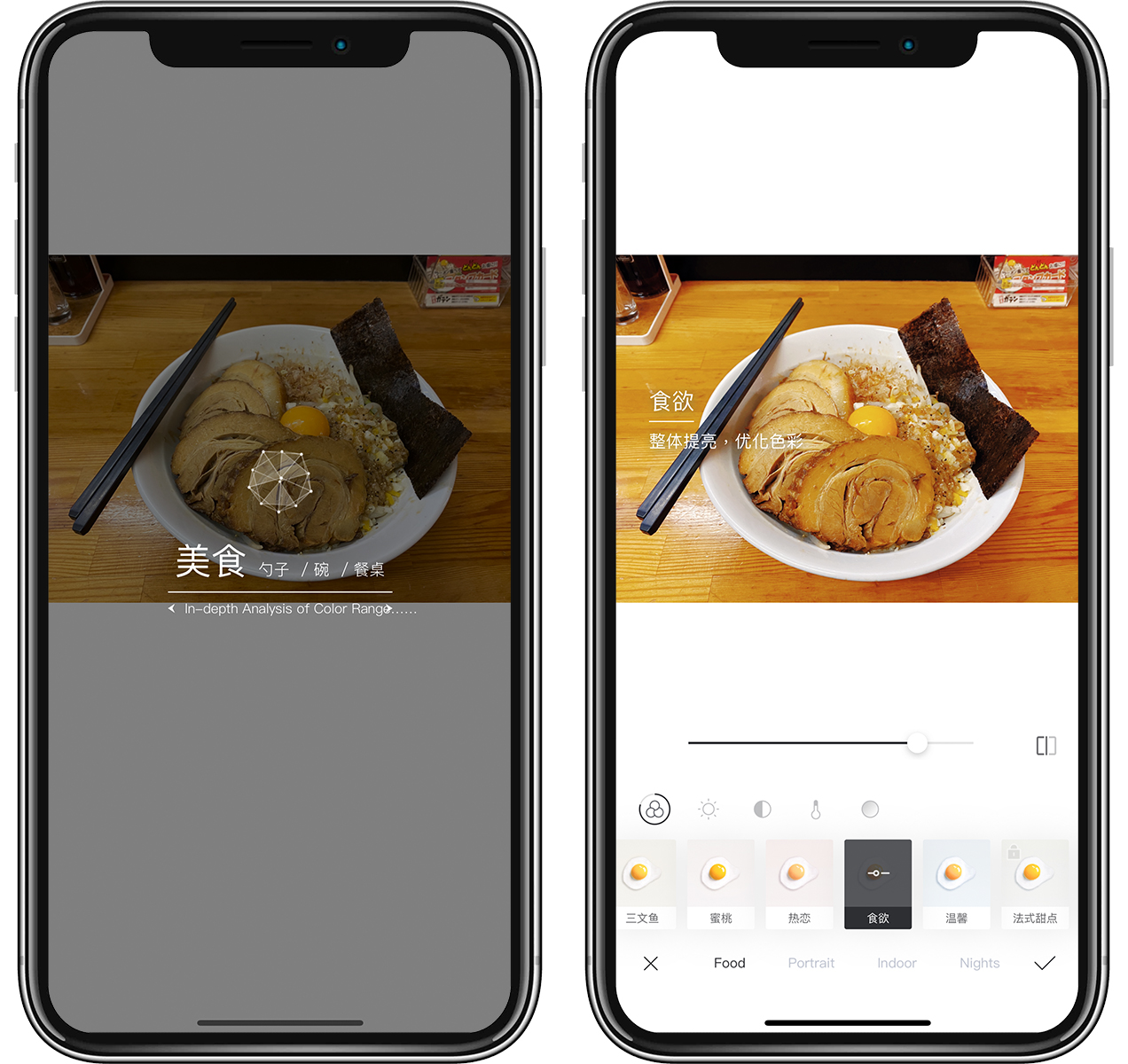
每個濾鏡也都可以調整套用強度,也可以點進去細微調整對比啊、亮度啊、銳利度啊、亮部、陰影、色溫等等各式各樣的細節修正;像是裁切、旋轉這種基本功能自然也不必多說了。
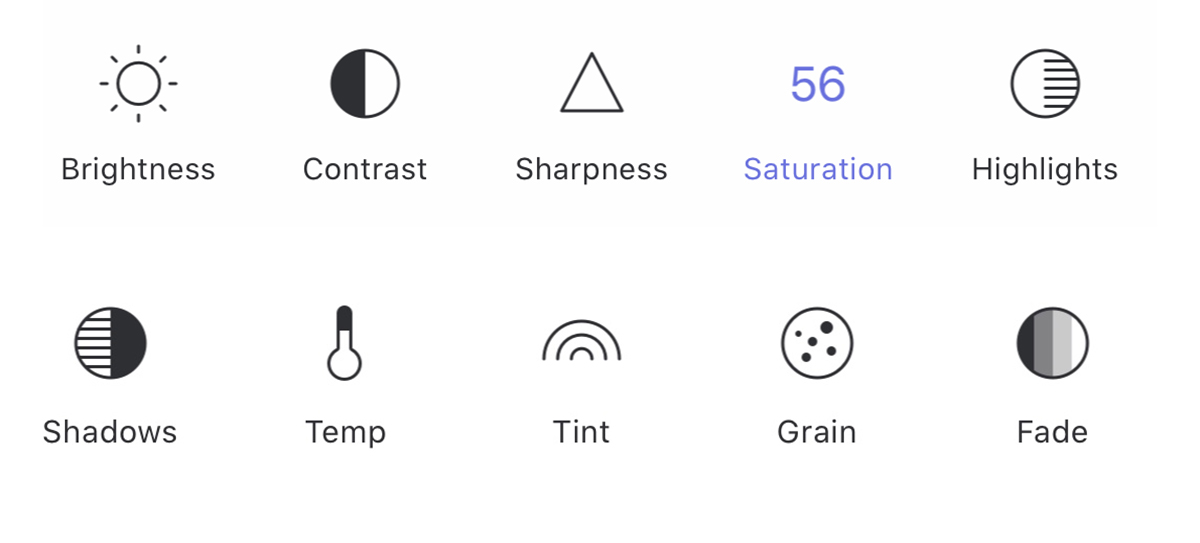
在濾鏡裡精修照片:
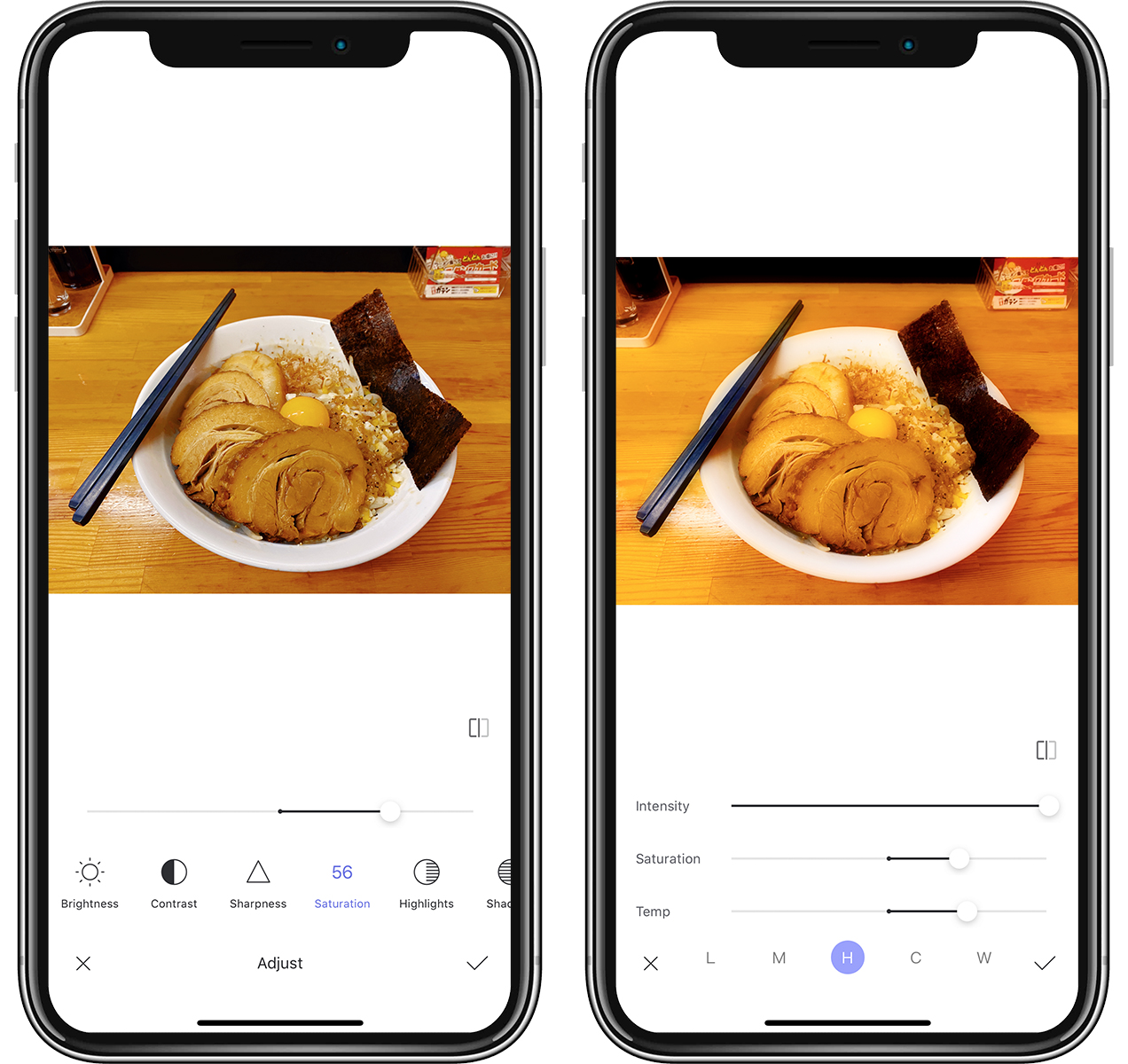
更進階的濾鏡修圖也有
KADA 也有模擬各種鏡頭、光圈的效果,可以讓你的照片除了濾鏡之外有更多變化:
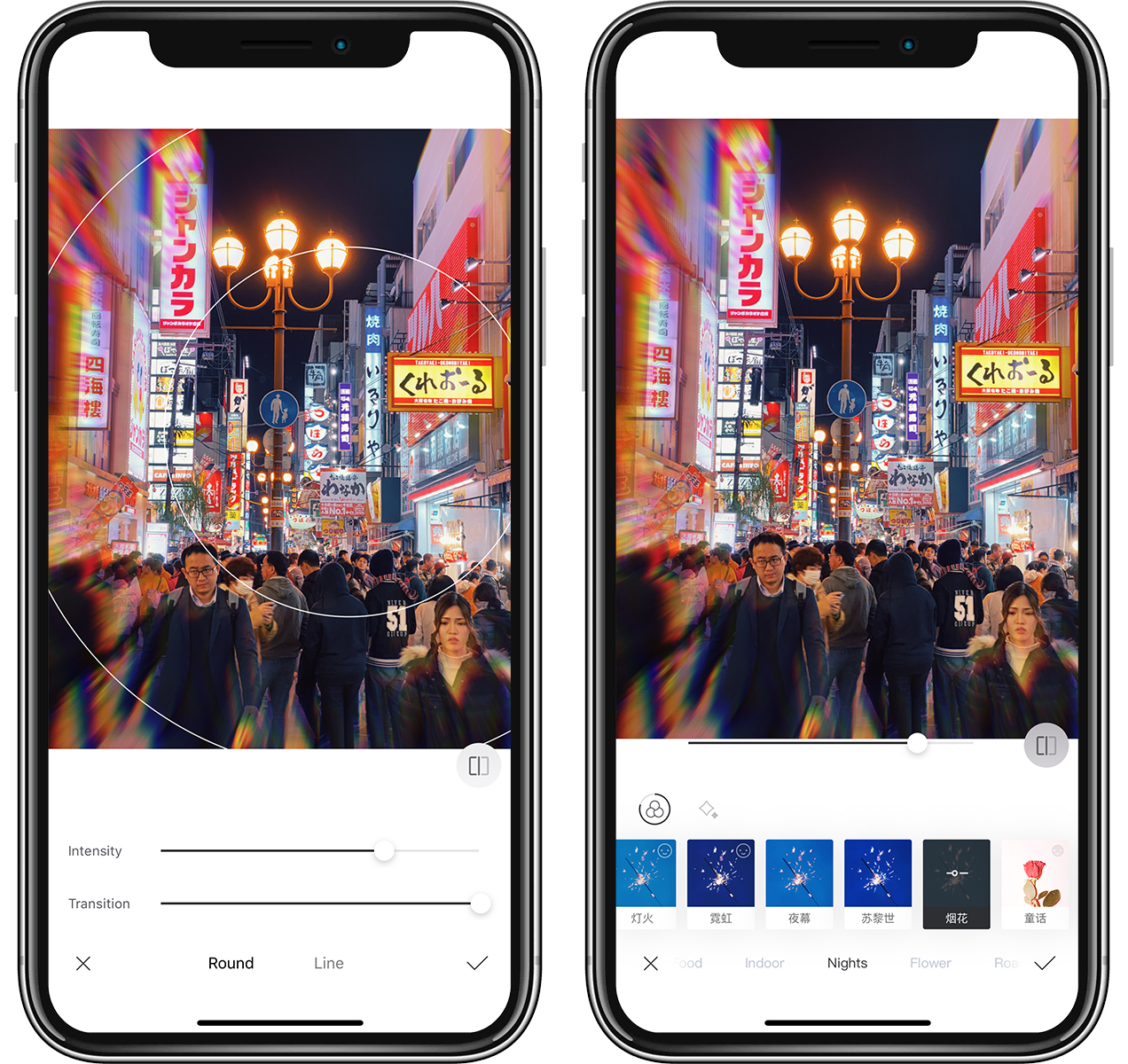
另外也可以套用各種特效、氛圍;除了簡單的套用濾鏡以外,KADA 其實提供了大家相當彈性的設定,如果足夠有自己的想法,透過這 App 也可以調配出獨一無二的特效。
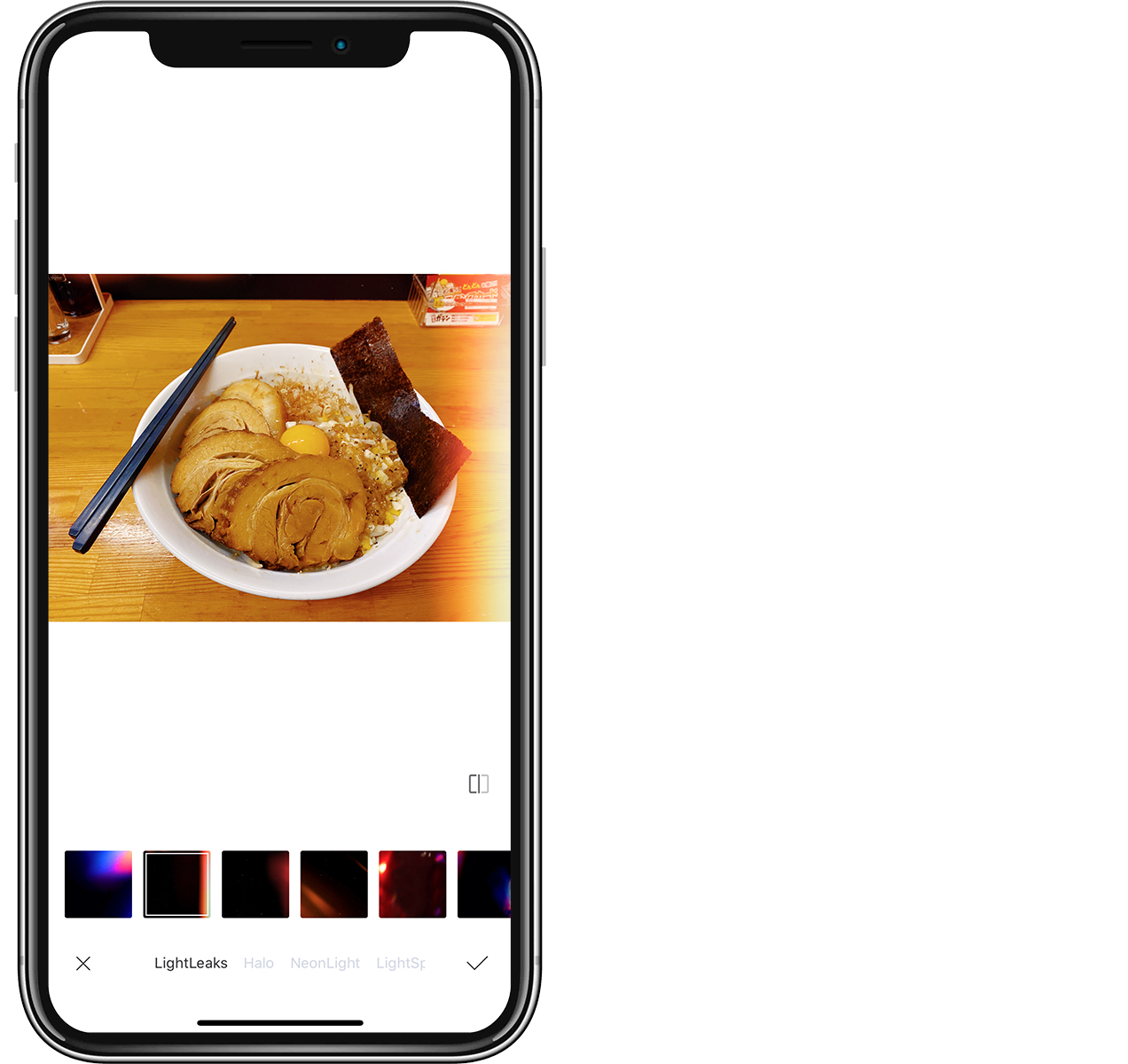
馬賽克功能不太推薦
除了照片本身以外,KADA 還有馬賽克、背景塗抹等功能,如果在家自拍又不想被發現背景很亂的話,可以有不同的塗抹效果來處理背景:
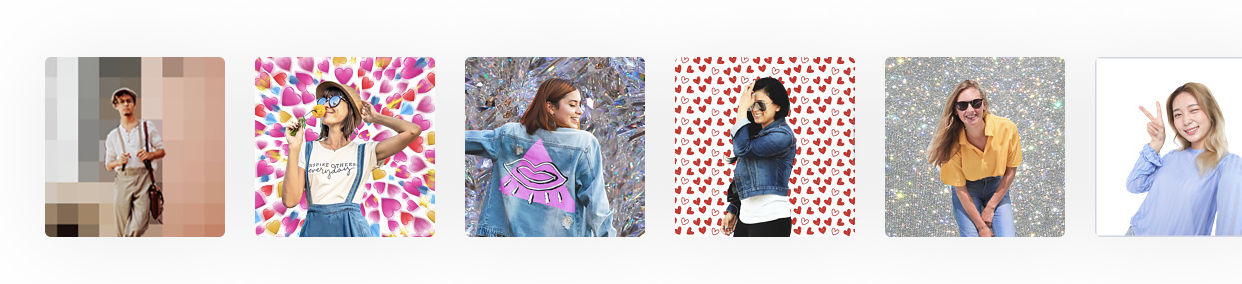
像是這樣,用馬賽克塗抹背景:
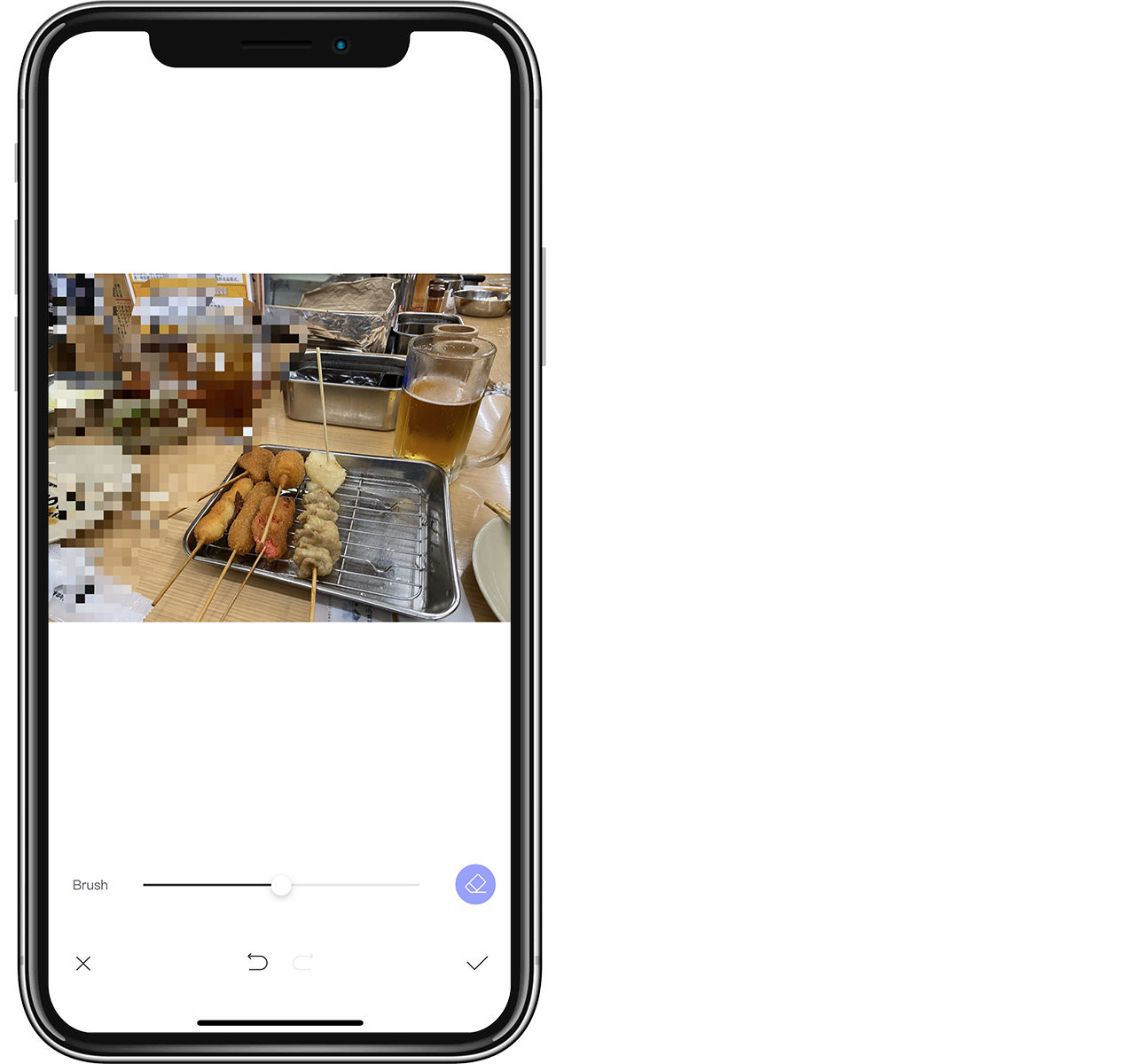
或是用其他趣味筆刷:
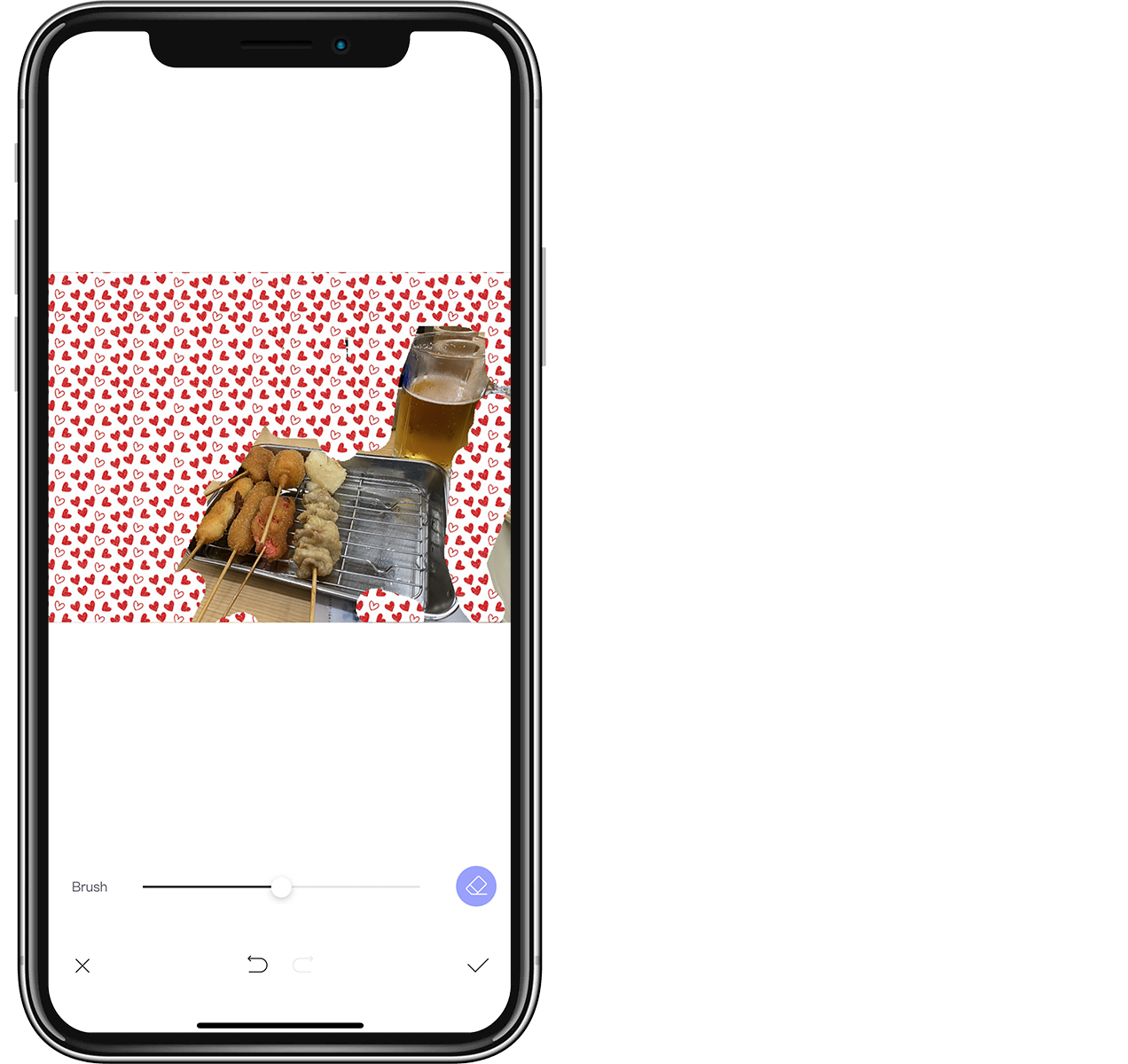
用手指塗抹就可以了,但老實說,由於 KADA 的馬賽克或背景塗抹功能並不支援物體邊緣偵測,所以很容易塗到本體;加上 App 的這項功能有些許 lag,在使用的時候不小心就要重來,因此雖然還算堪用(稱不上難用),但也不是真的很推薦就是了。
總結:確實是很強大,值得推薦的修圖 App
KADA 這款軟體本身有濾鏡、各種修圖細節調整,還可以塗抹馬賽克、加上貼紙、邊框,以及套用各種特效;如果你是對修圖很有想法的人,KADA 提供的調整彈性應該會很適合你,如果對修圖一點概念都沒有,KADA 在你匯入照片時就會自動套入適合的濾鏡,你甚至可以「一鍵拯救爛照」。
軟體本身是免費無廣告,且 iOS / Android 都有,而且也獲得中國蘋果編輯的 2019 年度精選,品質是有保證的,推薦給大家!
- KADA 下載點:iOS 版載點
